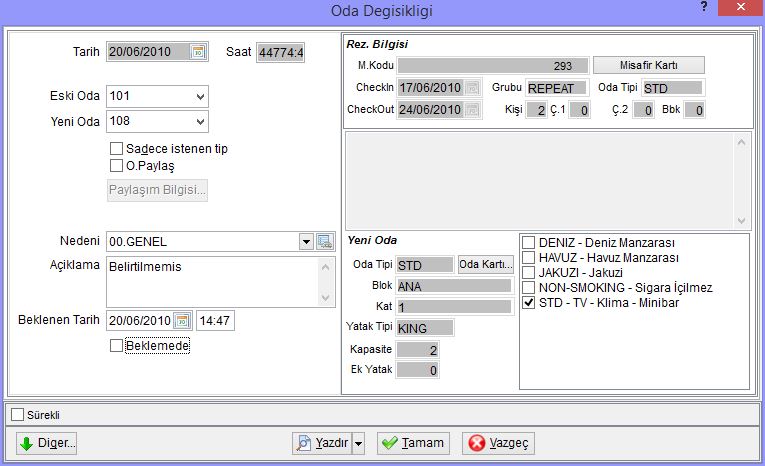"Oda Değişimi (Room Change)" sayfasının sürümleri arasındaki fark
k |
k |
||
| 20. satır: | 20. satır: | ||
<div class="NavContent mw-collapsible mw-collapsed"> '''Resepsiyon''' sekmesinden ''' Oda Değişimi ''' seçeneğini seçerek oda değişimi ekranını açabilirsiniz. Açılan ekrandaki ''' Yeni ''' kayıt butonuna basarak eski oda numarasına oda numarasını yazıp yeni oda numarasına sıfır yazarak odanızı sanal odaya alabilirsiniz. | <div class="NavContent mw-collapsible mw-collapsed"> '''Resepsiyon''' sekmesinden ''' Oda Değişimi ''' seçeneğini seçerek oda değişimi ekranını açabilirsiniz. Açılan ekrandaki ''' Yeni ''' kayıt butonuna basarak eski oda numarasına oda numarasını yazıp yeni oda numarasına sıfır yazarak odanızı sanal odaya alabilirsiniz. | ||
| − | |||
| − | |||
| − | |||
| − | |||
| − | |||
| − | |||
| − | |||
| − | |||
| − | |||
| − | |||
</div> | </div> | ||
<div style="clear:both;"></div> | <div style="clear:both;"></div> | ||
| − | <div class="NavHead">''' | + | <div class="NavHead"> '''Sistemde hangi kullanıcının hangi işlemleri yaptığını nasıl görürüm? '''</div> |
| − | <div class="NavContent mw-collapsible mw-collapsed"> | + | <div class="NavContent mw-collapsible mw-collapsed">Sırasıyla ''' Ra-> Sistem-> İşlemler-> Log ''' seçeneklerini seçerek İzleme Kayıtları Ekranını açabilirsiniz. Bu ekranda kullanıcı adına kullanıcı kodu girerek kullanıcının yaptığı işlemleri listeyebilirsiniz. |
| + | |||
| + | Rezervasyon, Folyo, Fatura, Misafir Kartı gibi tüm kayıtlarda '''CTRL+L''' kısa yolu ile veya kayıt formlarının hemen sol alt köşesindeki '''Diğer''' seçimi ile kayıt kartının kog kayıtlarına da bakabilirsiniz. | ||
</div> | </div> | ||
| + | |||
|} | |} | ||
11:40, 18 Haziran 2013 tarihindeki hâli
Oda değişimi işlemi "Oda Değişimi" işlem seçeneğinden yapılır.
- Eski Oda: Değiştirilmesi gereken oda bu alanda belirtilir.
- Yeni Oda: Değiştirilecek odanın belirtileceği alandır.
- Sadece İstenen Tip: Eski odanın oda tipi baz alınarak yeni oda alanında sadece oda tipi aynı olan odaları listelenmesi sağlanır.
- Nedeni: Oda değişikliği nedeni bu alandan seçilir. (Tanımlı olmayan nedenler tanımlardan Sistem/Tanımlar/Oda/Oda Değişim Nedenleri yoluyla tanımlanabilir.)
- Açıklama: Oda değişim işlemi ile ilgili bir açıklama varsa bu alanda belirtilir.
| Kullanıcı Soruları |
|---|
| Bir odamı sanal odaya nasıl alırım?
Resepsiyon sekmesinden Oda Değişimi seçeneğini seçerek oda değişimi ekranını açabilirsiniz. Açılan ekrandaki Yeni kayıt butonuna basarak eski oda numarasına oda numarasını yazıp yeni oda numarasına sıfır yazarak odanızı sanal odaya alabilirsiniz.
Sistemde hangi kullanıcının hangi işlemleri yaptığını nasıl görürüm?
Sırasıyla Ra-> Sistem-> İşlemler-> Log seçeneklerini seçerek İzleme Kayıtları Ekranını açabilirsiniz. Bu ekranda kullanıcı adına kullanıcı kodu girerek kullanıcının yaptığı işlemleri listeyebilirsiniz.
Rezervasyon, Folyo, Fatura, Misafir Kartı gibi tüm kayıtlarda CTRL+L kısa yolu ile veya kayıt formlarının hemen sol alt köşesindeki Diğer seçimi ile kayıt kartının kog kayıtlarına da bakabilirsiniz. |